En af de mest ondskabsfulde malware trusler nogensinde at påvirke brugere på verdensplan - TeslaCrypt ransomware, har optrådt endnu en gang med en anden variant. Denne gang, den krypto-malware bruger en .mp3 fil forlængelse og muligvis beskæftiger forbedringer i sin kode. Sådanne forbedringer kan gøre dekrypteringsprocessen endnu vanskeligere. På trods af at TeslaCrypt forlanger løsepenge for at låse de krypterede filer på offerets computer, vi på det kraftigste råde brugerne til ikke at betale. I stedet, holde forsøger med de metoder, vi jævnligt opdaterer i vores fjernelse artikler for at gendanne filer.

Trussel Summary
| Navn | TeslaCrypt 3.0 |
| Type | Ransomware |
| Kort beskrivelse | Den berygtede TeslaCrypt ransomware krypterer brugerens filer og anmoder om en betaling for at hente dem. |
| Symptomer | Brugeren kan vidne hans filer for at få .mp3 filtypen samt hans tapet ændres og nye løsesum note type filer(.txt, .html, .png) på sin pc. |
| Distributionsmetode | Via ondsindede URL'er eller vedhæftede filer og en Trojan.Downloader |
| Værktøj Detection |
Se, om dit system er blevet påvirket af malware
Hent
Værktøj til fjernelse af malware
|
| Brugererfaring | Tilmeld dig vores forum til Diskuter TeslaCrypt .mp3 Ransomware. |
| Data Recovery Tool | Windows Data Recovery af Stellar Phoenix Varsel! Dette produkt scanner dine drev sektorer til at gendanne mistede filer, og det kan ikke komme sig 100% af de krypterede filer, men kun få af dem, afhængigt af situationen og uanset om du har omformateret drevet. |

TeslaCrypt 3.0 Ransomware - Hvordan virker det Spread
TeslaCrypt primært spredes via udnytter kits og trojanske heste, såsom Miuref.B Trojan. Disse kan findes vedhæftet en e-mail offeret kan have åbnet som en ondsindet URL eller en spam fastgørelse af en arkivfil. Det kan indeholde enten inficerede dokumentfiler eller ondsindede URL'er, der fører til en sådan. De mest almindeligt anvendte ondsindede filer er af følgende filtypenavne:
- .flagermus, .cmd, .etc., .tmp, .exe
De spam emails fremhævede kan ligne en legitim tjeneste brugeren er blevet registreret i. Eksempler kan være som følger:
- "Din betaling kvittering fra PayPal."
- "Gratis gave fra eBay."
- "Bank kvittering fra {Bank-navn}."

TeslaCrypt 3.0 Ransomware I Detail
I modsætning til andre Tesla varianter, denne ene er mere sofistikeret. Dette er fordi, udover at bruge CryptoWall s løsesum note, at ligne en anden ødelæggende malware, TeslaCrypt understøtter en væsentligt større sortiment med filtypenavne, det kan kryptere.
TeslaCrypt udfører følgende metodiske trin, når det inficerer din computer:
Trin 1: payload Drop
Nyttelasten har tilfældige tegn, og det er placeret i:
- %User'sProfile% Application Data
TeslaCrypt 3.0 derefter gør en post i registreringsdatabasen for .exe til at køre hver gang Windows er begyndt. Det er beliggende i den følgende nøgle:
- HKEY_CURRENT_USER Software Microsoft Windows CurrentVersion Policies Explorer køre
Og den er indstillet med følgende data:
- “addon_v{nummer}” = “%User'sProfile% Application Data {nyttelast .exe}
Efter dette krypto-malware gør også en post i registreringsdatabasen med hexadecimale cifre i følgende nøgle:
- HKEY_CURRENT_USER Software xxxsys
Trin 2: Fil Kryptering
Ifølge Symantec forskere Trussel Respons, når dens ondsindede .exe er startet, den krypto-malware derefter scanner for og krypterer filer med disse endelser:
→ .7z .rar .m4a .wma .avi .wmv .csv .d3dbsp .sc2save .sie .sum .ibank .t13 .t12 .qdf .gdb .tax .pkpass .bc6 .bc7 .bkp .qic .bkf .sidn .sidd. mddata .itl .itdb .icxs .hvpl .hplg .hkdb .mdbackup .syncdb .gho .cas .svg .map .wmo .itm .sb .fos .mcgame .vdf .ztmp .sis .sid .ncf .menu .layout. dmp .blob .esm .001 .VTF .dazip .fpk .mlx .kf .iwd .vpk .tor .psk .rim .w3x .fsh .ntl .arch00 .lvl .snx .cfr .ff .vpp_pc .lrf .m2 .mcmeta .vfs0 .mpqge .kdb. DB0 .DayZProfile .rofl .hkx .bar .upk .das .iwi .litemod .asset .forge .ltx .bsa APK .re4 .SAV .lbf .slm .bik .epk .rgss3a .pak .big .unity3d .wotreplay. xxx .desc .py .m3u .flv Js .css .rb .jpeg .png .txt .p7c .p7b .pfx .p12 .crt .cer .pem .der .x3f .srw .pef .ptx .r3d .rw2. RWL .raw .raf .orf .nrw .mrwref .mef .erf .kdc .dcr .CR2 .crw .bay .sr2 .srf .arw .3fr .dng .jpe .jpg .indd .ai .eps .cdr .pdf. PDD .psd .dbfv .mdf .wb2 .rtf .wpd .dxg .xf .dwg .pst .mdb Accdb .pptm .ppt .pptx .xlsx .xlsm .xlk .xlsb .wps .docm .docx .doc .xls. ODB .odc .odm .odt .ods .odp
TeslaCrypt tilføjer .mp3 file extension til filerne, for eksempel:
- New Excel Worksheet.docx.mp3
Filerne synes at være korrupt og efter åbning kan brugeren vidne, at Windows begynder at lede efter en måde at åbne dem:
Når filen er markeret, det bliver klart, at en meget stærk blanding af AES-256, SHA256 og ECHD krypteringsalgoritmer er blevet anvendt:
Desuden, den ransomware skaber en "__sys_{tilfældige tal}" mutex og derefter forbinder til flere eksterne værter:
- https://ladiesdehaan(punktum)være / moduler / mod_cmscore / mzsy
- https://chonburicoop(punktum)net / tmp / mzsy
- https://Ferienwohnung-Walchensee-pur(punktum)/ Tmp / mzsy
- https://espoirsetvie(punktum)dk / moduler / mod_cmscore / mzsy
- https://ioasis(punktum)org / moduler / mod_fxprev / biblioteker / mzsy
- https://polyhedrusgroup(punktum)dk / komponenter / com_acymailing / synspunkter / bruger / tmpl / mzsy
Trin 3: Underretning brugeren:
Efter færdig med kryptering af data, TeslaCrypt, skaber flere filer:
- _H_e_l_p_RECOVER_INSTRUCTIONS{ID}.png
- _H_e_l_p_RECOVER_INSTRUCTIONS{ID}.txt
- _H_e_l_p_RECOVER_INSTRUCTIONS{ID}.html
- recover_file_{random_ID}.txt
Den _H_e_l_p_RECOVER_INSTRUCTIONS{ID} filer alle indeholde følgende løsesum notat:
Den "Recover_file.txt" indeholder fire linjer af identifikationsnumre, der repræsenterer derfor følgende oplysninger:
- Den Bitcoin adresse.
- Hexadecimalkoden for offentligheden AES nøgle, der er 32 byte.
- ID hex.
- ID anvendte kryptering.

Fjern TeslaCrypt 3.0 og gendannelse .mp3 krypterede filer
Den nederste linje er, at den seneste variant af Tesla afgjort blevet bedre og kan have lappet op flere huller og svagheder i sin kode, forlader brugeren uden nogen udvej end at dekryptere hans filer.
Men, eksperter kraftigste råde IKKE at betale nogen løsepenge penge af følgende grunde:
- Du finansiere cyberkriminalitet organisation og det gør ransomware endnu mere uigennemtrængelig.
- Der er ingen garanti for, at dine filer vil blive afkodet, efter du betale løsepenge penge.
Det anbefales kraftigt at straks at fjerne denne malware ved hjælp af de metoder, der er skitseret efter denne artikel. I dem har vi også medtaget instruktioner om, hvordan man bruger forskellige software til at gendanne dine filer.
Manuelt slette TeslaCrypt 3.0 fra din computer
Note! Væsentlig underretning om TeslaCrypt 3.0 trussel: Manuel fjernelse af TeslaCrypt 3.0 kræver indgreb i systemfiler og registre. Således, det kan forårsage skade på din pc. Selv hvis din computer færdigheder er ikke på et professionelt niveau, fortvivl ikke. Du kan gøre fjernelsen selv bare i 5 minutter, ved hjælp af en malware fjernelse værktøj.
Fjern automatisk TeslaCrypt 3.0 ved at downloade et avanceret anti-malware program
- Trin 1
- Trin 2
- Trin 3
- Trin 4
- Trin 5
Trin 1: Scan efter TeslaCrypt 3.0 med SpyHunter Anti-Malware værktøj



Automatisk fjernelse af ransomware - Videoguide
Trin 2: Afinstaller TeslaCrypt 3.0 og relateret malware fra Windows
Her er en metode i nogle få nemme trin, der bør være i stand til at afinstallere de fleste programmer. Uanset om du bruger Windows 10, 8, 7, Vista eller XP, disse skridt vil få arbejdet gjort. At trække det program eller dets mappe til papirkurven kan være en meget dårlig beslutning. Hvis du gør det, stumper og stykker af programmet er efterladt, og det kan føre til ustabile arbejde på din PC, fejl med filtypen foreninger og andre ubehagelige aktiviteter. Den rigtige måde at få et program fra din computer er at afinstallere det. For at gøre dette:


 Følg instruktionerne ovenfor, og du vil med succes slette de fleste uønskede og ondsindede programmer.
Følg instruktionerne ovenfor, og du vil med succes slette de fleste uønskede og ondsindede programmer.
Trin 3: Rens eventuelle registre, skabt af TeslaCrypt 3.0 på din computer.
De normalt målrettede registre af Windows-maskiner er følgende:
- HKEY_LOCAL_MACHINE Software Microsoft Windows CurrentVersion Run
- HKEY_CURRENT_USER Software Microsoft Windows CurrentVersion Run
- HKEY_LOCAL_MACHINE Software Microsoft Windows CurrentVersion RunOnce
- HKEY_CURRENT_USER Software Microsoft Windows CurrentVersion RunOnce
Du kan få adgang til dem ved at åbne Windows Registry Editor og slette eventuelle værdier, skabt af TeslaCrypt 3.0 der. Dette kan ske ved at følge trinene nedenunder:


 Tip: For at finde en virus-skabt værdi, du kan højreklikke på det og klikke "Modificere" at se, hvilken fil det er indstillet til at køre. Hvis dette er virus fil placering, fjerne værdien.
Tip: For at finde en virus-skabt værdi, du kan højreklikke på det og klikke "Modificere" at se, hvilken fil det er indstillet til at køre. Hvis dette er virus fil placering, fjerne værdien.
Inden start "Trin 4", be om boot tilbage til normal tilstand, hvis du er i øjeblikket i fejlsikret tilstand.
Dette vil gøre det muligt for dig at installere og brug SpyHunter 5 succesfuld.
Trin 4: Boot din pc i fejlsikret tilstand for at isolere og fjerne TeslaCrypt 3.0





Trin 5: Prøv at gendanne filer krypteret med TeslaCrypt 3.0.
Metode 1: Brug STOP Decrypter af Emsisoft.
Ikke alle varianter af denne ransomware kan dekrypteres gratis, men vi har tilføjet den decryptor bruges af forskere, der ofte opdateret med de varianter, der i sidste ende blive dekrypteret. Du kan prøve og dekryptere dine filer ved hjælp nedenstående vejledning, men hvis de ikke arbejde, så desværre din variant af ransomware virus er ikke dekrypteres.
Følg instruktionerne nedenfor for at bruge Emsisoft Decrypter og dekryptere dine filer gratis. Du kan downloade Emsisoft dekryptering værktøj knyttet her og derefter følge trinene nedenfor tilvejebragte:
1 Højreklik på Decrypter og klik på Kør som administrator som vist nedenfor:

2. Enig med licensbetingelserne:

3. Klik på "Tilføj mappe" og derefter tilføje de mapper, hvor du ønsker filerne dekrypteret som vist nedenunder:

4. Klik på "Dekryptér" og vente på dine filer, der skal afkodes.

Note: Kredit til decryptor går til Emsisoft forskere, der har gjort det gennembrud med denne virus.
Metode 2: Brug datagendannelsessoftware
Ransomware infektioner og TeslaCrypt 3.0 til formål at kryptere dine filer ved hjælp af en krypteringsalgoritme, som kan være meget svært at dekryptere. Det er derfor, vi har foreslået en data recovery metode, der kan hjælpe dig med at gå rundt direkte dekryptering og forsøge at gendanne dine filer. Husk, at denne metode ikke kan være 100% effektiv, men kan også hjælpe dig lidt eller meget i forskellige situationer.
Du skal blot klikke på linket og på hjemmesidens menuer øverst, vælge data Recovery - Guiden til gendannelse af data til Windows eller Mac (afhængigt af dit operativsystem), og download og kør derefter værktøjet.
TeslaCrypt 3.0-FAQ
Hvad er TeslaCrypt 3.0 Ransomware?
TeslaCrypt 3.0 er en ransomware infektion - den ondsindede software, der lydløst kommer ind på din computer og blokerer enten adgang til selve computeren eller krypterer dine filer.
Mange ransomware-vira bruger sofistikerede krypteringsalgoritmer til at gøre dine filer utilgængelige. Målet med ransomware-infektioner er at kræve, at du betaler en løsepenge-betaling for at få adgang til dine filer tilbage.
What Does TeslaCrypt 3.0 Ransomware Do?
Ransomware er generelt en ondsindet software der er designet for at blokere adgangen til din computer eller filer indtil en løsesum er betalt.
Ransomware-virus kan også beskadige dit system, korrupte data og slette filer, resulterer i permanent tab af vigtige filer.
How Does TeslaCrypt 3.0 Inficere?
Via flere måder.TeslaCrypt 3.0 Ransomware inficerer computere ved at blive sendt via phishing-e-mails, indeholder virus vedhæftning. Denne vedhæftning maskeres normalt som et vigtigt dokument, lignende En faktura, bankdokument eller endda en flybillet og det ser meget overbevisende ud for brugerne.
Another way you may become a victim of TeslaCrypt 3.0 is if you download et falsk installationsprogram, crack eller patch fra et websted med lavt omdømme eller hvis du klikker på et viruslink. Mange brugere rapporterer at få en ransomware-infektion ved at downloade torrents.
How to Open .TeslaCrypt 3.0 filer?
Du can't uden en dekryptering. På dette tidspunkt, den .TeslaCrypt 3.0 filer er krypteret. Du kan kun åbne dem, når de er dekrypteret ved hjælp af en specifik dekrypteringsnøgle til den bestemte algoritme.
Hvad skal man gøre, hvis en dekryptering ikke virker?
Gå ikke i panik, og sikkerhedskopiere filerne. Hvis en dekrypter ikke dekrypterede din .TeslaCrypt 3.0 filer med succes, så fortvivl ikke, fordi denne virus stadig er ny.
Kan jeg gendanne ".TeslaCrypt 3.0" Filer?
Ja, undertiden kan filer gendannes. Vi har foreslået flere filgendannelsesmetoder det kunne fungere, hvis du vil gendanne .TeslaCrypt 3.0 filer.
Disse metoder er på ingen måde 100% garanteret, at du vil være i stand til at få dine filer tilbage. Men hvis du har en sikkerhedskopi, dine chancer for succes er meget større.
How To Get Rid of TeslaCrypt 3.0 Virus?
Den sikreste måde og den mest effektive til fjernelse af denne ransomware-infektion er brugen a professionelt anti-malware program.
Det søger efter og lokaliserer TeslaCrypt 3.0 ransomware og fjern det derefter uden at skade din vigtige .TeslaCrypt yderligere skade 3.0 filer.
Kan jeg rapportere Ransomware til myndigheder?
Hvis din computer blev inficeret med en ransomware-infektion, du kan rapportere det til de lokale politiafdelinger. Det kan hjælpe myndigheder overalt i verden med at spore og bestemme gerningsmændene bag den virus, der har inficeret din computer.
Nedenfor, Vi har udarbejdet en liste med offentlige websteder, hvor du kan indgive en rapport, hvis du er offer for en cyberkriminalitet:
Cybersikkerhedsmyndigheder, ansvarlig for håndtering af ransomware-angrebsrapporter i forskellige regioner over hele verden:
Tyskland - Officiel portal for det tyske politi
Forenede Stater - IC3 Internet Crime Complaint Center
Storbritannien - Action svig politi
Frankrig - Indenrigsministeriet
Italien - Statens politi
Spanien - Nationalt politi
Holland - Retshåndhævelse
Polen - Politi
Portugal - Justitspolitiet
Grækenland - Enhed om cyberkriminalitet (Hellenske politi)
Indien - Mumbai-politiet - CyberCrime-undersøgelsescelle
Australien - Australsk High Tech Crime Center
Rapporter kan besvares inden for forskellige tidsrammer, afhængigt af dine lokale myndigheder.
Kan du stoppe Ransomware i at kryptere dine filer?
Ja, du kan forhindre ransomware. Den bedste måde at gøre dette på er at sikre, at dit computersystem er opdateret med de nyeste sikkerhedsrettelser, bruge et velrenommeret anti-malware program og firewall, sikkerhedskopiere dine vigtige filer ofte, og undgå at klikke videre ondsindede links eller downloade ukendte filer.
Can TeslaCrypt 3.0 Ransomware Steal Your Data?
Ja, i de fleste tilfælde ransomware vil stjæle dine oplysninger. It is a form of malware that steals data from a user's computer, krypterer det, og kræver derefter en løsesum for at dekryptere den.
I mange tilfælde, den malware forfattere eller angribere vil true med at slette data eller udgive det online medmindre løsesummen er betalt.
Kan Ransomware inficere WiFi?
Ja, ransomware kan inficere WiFi-netværk, da ondsindede aktører kan bruge det til at få kontrol over netværket, stjæle fortrolige data, og låse brugere ud. Hvis et ransomware-angreb lykkes, det kan føre til tab af service og/eller data, og i nogle tilfælde, økonomiske tab.
Skal jeg betale Ransomware?
Nej, du bør ikke betale ransomware-afpressere. At betale dem opmuntrer kun kriminelle og garanterer ikke, at filerne eller dataene bliver gendannet. Den bedre tilgang er at have en sikker backup af vigtige data og være opmærksom på sikkerheden i første omgang.
What Happens If I Don't Pay Ransom?
If you don't pay the ransom, hackerne kan stadig have adgang til din computer, data, eller filer og kan fortsætte med at true med at afsløre eller slette dem, eller endda bruge dem til at begå cyberkriminalitet. I nogle tilfælde, de kan endda fortsætte med at kræve yderligere løsepengebetalinger.
Kan et Ransomware-angreb opdages?
Ja, ransomware kan detekteres. Anti-malware-software og andre avancerede sikkerhedsværktøjer kan opdage ransomware og advare brugeren når det er til stede på en maskine.
Det er vigtigt at holde sig ajour med de seneste sikkerhedsforanstaltninger og at holde sikkerhedssoftware opdateret for at sikre, at ransomware kan opdages og forhindres.
Bliver ransomware-kriminelle fanget?
Ja, ransomware-kriminelle bliver fanget. Retshåndhævende myndigheder, såsom FBI, Interpol og andre har haft succes med at opspore og retsforfølge ransomware-kriminelle i USA og andre lande. I takt med at ransomware-trusler fortsætter med at stige, det samme gør håndhævelsesaktiviteten.
Om TeslaCrypt 3.0 Forskning
Indholdet udgiver vi på SensorsTechForum.com, denne TeslaCrypt 3.0 guide til fjernelse medfølger, er resultatet af omfattende forskning, hårdt arbejde og vores teams hengivenhed til at hjælpe dig med at fjerne den specifikke malware og gendanne dine krypterede filer.
Hvordan udførte vi undersøgelsen af denne ransomware?
Vores forskning er baseret på en uafhængig undersøgelse. Vi er i kontakt med uafhængige sikkerhedsforskere, og som sådan, vi modtager daglige opdateringer om de seneste malware- og ransomware-definitioner.
Endvidere, forskningen bag TeslaCrypt 3.0 ransomware-truslen bakkes op med VirusTotal og NoMoreRansom projekt.
For bedre at forstå ransomware-truslen, Se venligst følgende artikler, som giver kyndige detaljer.
Som et sted, der siden har været dedikeret til at levere gratis fjernelsesinstruktioner for ransomware og malware 2014, SensorsTechForum's anbefaling er at Vær kun opmærksom på pålidelige kilder.
Sådan genkendes pålidelige kilder:
- Kontroller altid "Om os" hjemmeside.
- Profil af indholdsskaberen.
- Sørg for, at rigtige mennesker er bag webstedet og ikke falske navne og profiler.
- Bekræft Facebook, LinkedIn og Twitter personlige profiler.



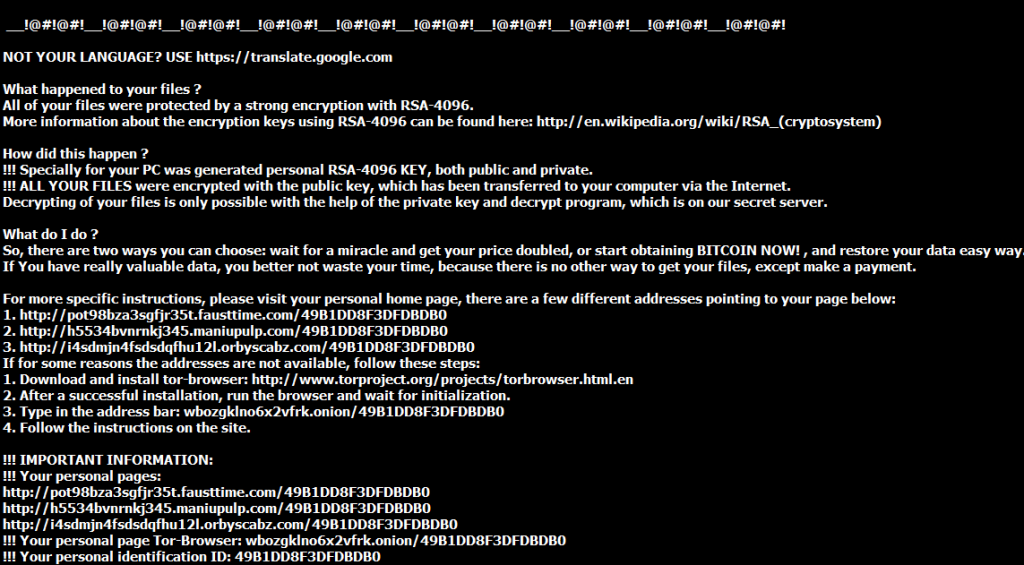
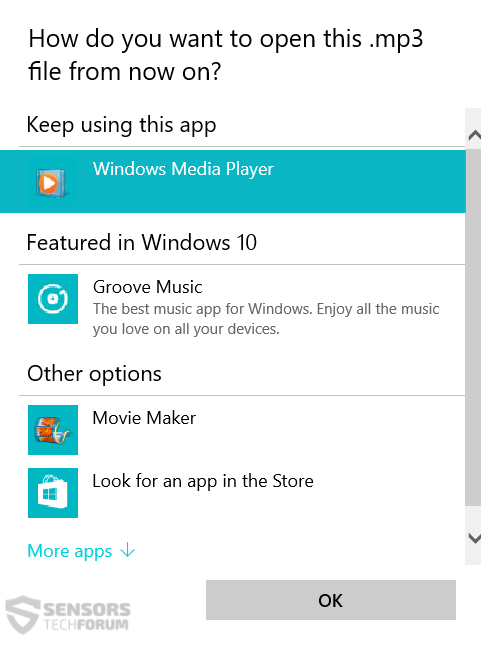
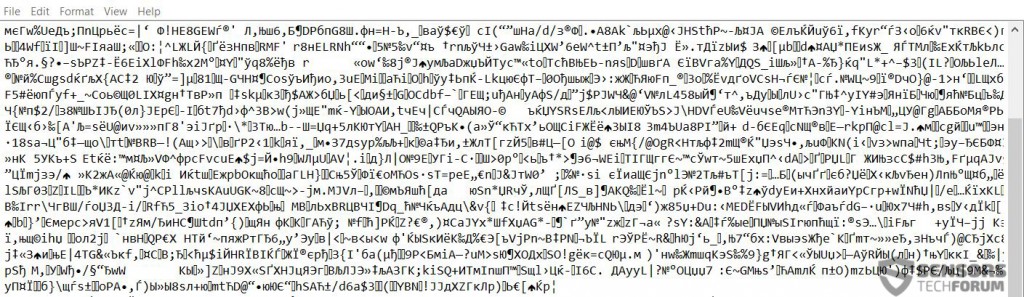
 1. For Windows 7, XP og Vista.
1. For Windows 7, XP og Vista. 2. For Windows 8, 8.1 og 10.
2. For Windows 8, 8.1 og 10.












 1. Installer SpyHunter at scanne efter og fjerne TeslaCrypt 3.0.
1. Installer SpyHunter at scanne efter og fjerne TeslaCrypt 3.0.

















 STOPzilla Anti Malware
STOPzilla Anti Malware





Jeg får fejl:3 når prøve at installere på Windows Server 2008 R2. Kan du hjælpe?
Tak
Hej hr,
mine alle filer af Word og Excel krypteret i mp3. Hvordan kan jeg dekryptere det venligst. kan du venligst hjælpe mig. i m i store problem
vores kontor er blevet inficere sidste 25 februar, alle er regnskabsmæssige computere og alle dokumenter er blevet inficeret. kan nogen dræbe disse mennesker.
Min computer er også inficeret hele ordet excel, PDF ,jpg-filer krypteres i til mp3. Lad mig vide, hvis finde nogen hjælp
Mincomputer er også smittet alle ordet excel, PDF ,jpg-filer krypteres i til mp3. Plz hjælp sir
Jeg har prøvet mit bedste med recovery software. Det er meget svært, da jeg ikke kan se preview. Hvorfor kan nogen jut finde disse mennesker og arrestere dem?